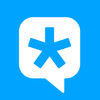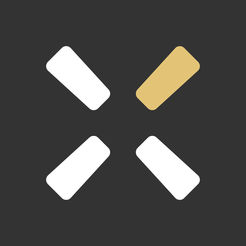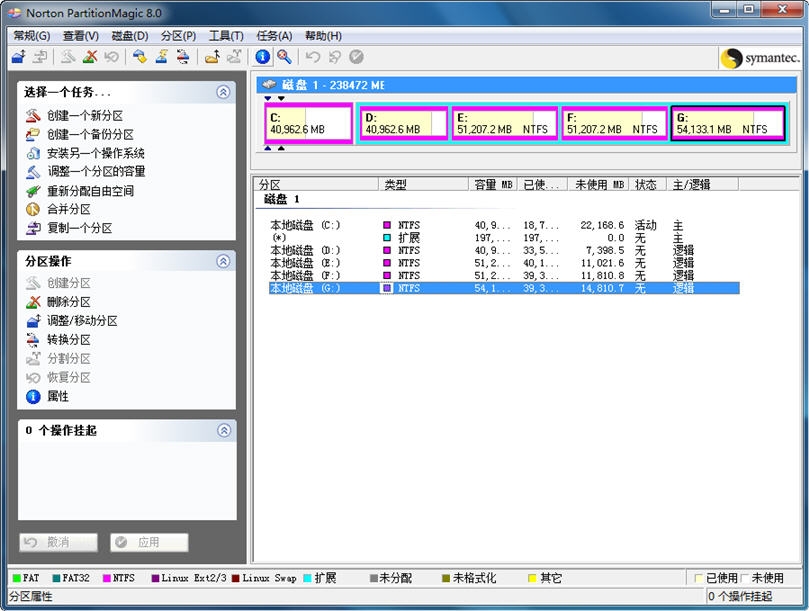Partition Magic是一款极为实用的硬盘管理工具,其显著特点在于能够在不影响原有数据的基础上,对硬盘进行重新分区、格式化、复制、移动、格式转换及更改分区大小等操作。
软件介绍
Partition Magic的Win10版本是一款功能强大的硬盘分区管理软件;在许多用户组装电脑时,常常会发现磁盘的分区分布并不合理。如果您也面临这样的困扰,不妨立即前往河东软件园下载Partition Magic,体验这款支持Win10的硬盘分区工具吧。它允许您自定义磁盘分区,包括大小、名称等,并且不会对先前的数据造成任何影响,喜欢这款软件的朋友绝对不容错过!
使用方法
更改/移动硬盘分区
首先,在硬盘列表中选中需要更改的分区;接着在工具栏中点击双向箭头按钮,进入调整/移动操作界面,将鼠标移动至上方的绿色条带上,即可直接拖动,同时您会注意到下方的显示框中数值随之变化。请注意,在条带框中,绿色代表未使用的剩余空间,黑色代表已使用的硬盘空间,而灰色则表示可腾出的自由分区大小。此外,您也可以直接在下方的数值框中填写所需的分区大小,但需注意腾出的自由分区大小不能超过硬盘的最大可用空间,而新生成的分区大小也不能小于已使用的硬盘容量—Partition Magic再强大,也无法无中生有。
新分区的位置设定:Partition Magic通过“FreeSpace Before”和“FreeSpace After”中的数值来设定新分区的位置。如果“FreeSpace Before”的值为0,表示新分区位于原分区之后,如对D盘进行更改,新分区将位于D、E盘之间;如果“FreeSpace After”的值为0,则新分区位于原分区之前,新分区将位于C、D盘之间。对于簇的大小(Cluster-Size)一般不需更改,默认值4K即可。
设置完成后,您可以放心点击确定,没关系,只要您不点击主界面中的圆圈按钮,这些设置都不会生效,随意操作也无妨。
自由空间的处理:现在再查看硬盘分区列表,是不是发现了新的内容?没错,多了一个名为FreeSpace的分区,这就是新增的自由空间。
对于这部分自由空间的处理,有多种方式,我们将在下文中介绍。
分区合并
上文提到的自由空间没地方可去,不如将其合并到空间最紧张的C盘吧。
在主界面的分区列表中选择C分区,在下方的漫画按钮中选择第二个Redistribute Free Space,进入重分配硬盘自由空间的操作界面。点击两次“Next”后,您将进入如图12所示的界面,上方的图例表示当前的状态,下方的图例则表示新生成的状态。这是Partition Magic自动分配空间的方案,原则是容量较小的分区优先获得自由空间。如果您对这个分配方案不满意(当然不行,C盘容量根本就没有变化嘛!),则点击“Back”返回上一页,选择“Advance”进入高级选项对话框,在这里需要将D、E两个分区对应的“Allow wizard to resize partition”(允许重新设置分区大小)的选项去掉—去掉小勾,只保留C分区的小勾,这样表示只允许对C盘进行分区合并。
好了,现在回去看看,是不是C分区变得宽敞了不少?
创建新分区
在自由空间上您也可以用来创建新分区。
在下方的漫画按钮中选择第一个Creats New Partition,进入创建新分区的界面。
在这里的Advanced选项中,有一些设置相对重要。在下方选项中,第一项“Allow Wizard to Move Partition”是否允许移动硬盘分区表,第二项“Allow Wizard to Resize Partition”是否允许重新设置分区大小,第三项“Recommended Min.Size”是否保存分区的最小值。如果需要对主引导分区进行操作,第一项是必须选择的。
在选择分区类型时,有多种类型可以选择。一般情况下,系统推荐默认的FAT格式,不过创建新分区通常是为了建立多系统启动模式,因此在这里您需要选择将要安装的操作系统的文件格式。例如,要安装Linux系统,则在此选择Ext2文件格式。
接下来选择新分区的大小,通常选择最大值(对话框上方有标明)。然而,Partition Magic在设计上略显不足,虽然用户一般都选择最大值,但默认状态却常常是一个莫名其妙的数值,并且不提供便捷的选项,用户必须仔细输入数值,否则可能导致超出范围报错或有空间浪费,颇为不便。在输入新分区的卷标后,即可完成创建新分区的操作。
创建新操作系统分区
在以上创建了新的分区,当然要安装新操作系统。
在下方的漫画按钮中选择第三个Prepare for New Operating System,进入设置新操作系统分区。操作相对简单,界面依次为选择操作系统类型、选择文件类型(系统一般可以自行识别)、设置新分区的硬盘容量、设置分区卷标,最后即可创建一个新操作系统的主引导分区。
在主界面的分区列表中,您会发现这个新的分区。不过此时该分区是隐藏的,要使其启动,您必须进行以下操作:选择该新分区,在Operations菜单中或右键点击后,从Advanced项下选择Set Active。
汉化版说明:
1. 此为“简装汉化版”,无需安装原版软件,可在9x/Me/NT/2000/XP下使用,由一个共享的导引程序自动识别您的操作系统,但不适用于Server版操作系统。
2. 此为完全版,不管是否输入注册码均可使用,且无限期。安装完毕后,关于对话框中会自动写入注册信息,如果没有, 请双击汉化包中的pm80.reg文件,导入注册表。
3. 此汉化补丁不包括Partition Magic中的其他工具软件,也不包括PowerQuest BootMagic的汉化。由于版权原因,我无法提供原英文版下载,请勿来信询问!!
4. 原软件是用于英文版操作系统的,汉化仅限于界面,无法改变程序内核,因此有时对中文的支持不尽人意,如磁盘卷标等,但并不影响使用。
5. 另外,硬盘操作具有较大的风险性,希望新手不要轻易尝试。如在使用过程中出现问题,如断电、死机、强行关机等引起的问题,请勿来信询问,我并非PowerQuest公司的技术人员,我所了解的不会比您更多 :-)
软件特色:
1. 文件和分区恢复 – 轻松自助修复
Magic Partition Recovery不仅提供所有高级功能,而且使用极为简便。
您无需具备计算机科学或信息学位,即可轻松修复常见错误,解决严重问题。
Magic Partition Recovery具备与Explorer类似的用户界面,令您以常用的方式浏览已删除的文件及文件夹。
一套简单的全引导分步向导将帮助您修复磁盘、重建分区并恢复文件系统。
2. 修复损坏和无法访问的磁盘
对于损坏和无法访问的磁盘,Magic Partition Recovery能够通过重建系统结构成功修复。
此软件能对您的磁盘执行智能型内容感知分析,恢复磁盘系统结构并还原原始文件及文件夹。
3. 重建磁盘结构
若磁盘严重损坏、重新分区或损坏,Magic Partition Recovery能够重建丢失的系统结构,从而使磁盘完全可用。
该软件能够重建分区表、MBR记录及FAT和NTFS文件系统。
4. 重建文件系统
Magic Partition Recovery的主要功能之一便是重建严重受损、被覆盖或直接从磁盘丢失的FAT和NTFS系统。
为重建文件系统,Magic Partition Recovery将对磁盘进行综合分析,读取所有数据并分析其内容。
若磁盘上没有留下文件系统,则将基于已找到的文件重建一个新的文件系统。
重建后的磁盘将完全可用,包含您磁盘上所有物理可用的文件和文件夹。
5. 快速与综合分析
在情况较为简单时,您通常可以使用快速扫描。
快速扫描仅需几秒即可返回一个列表,为恢复近期已删除的文件提供了极好的机会。
6. 恢复各种类型的文件
Magic Partition Recovery可处理多种类型的文件,包括图像、文档、文本文件、音乐、视频、数据库、可执行文件等。
7. 内容感知数据恢复
在综合扫描模式下,Magic Partition Recovery能够读取所有硬盘的扇区,将读取的信息与内置数据库进行匹配。
如果识别出未知类型的文件,Magic Partition Recovery可分析其文件头,通过找到其开始处和长度来确定其精确位置。
实际上,即使没有文件系统和其他磁盘系统结构可用,这些文件也能被找到,这使得您能够从格式化、重新分区、无法访问,甚至部分覆盖的磁盘中恢复文件。
8. FAT和NTFS分区恢复
您可以恢复所有版本的FAT和NTFS系统,包括NTFS流格式化的磁盘和分区。
Magic Partition Recovery能够识别Vista、Windows 7及2008 Server等最新版本Windows所创建的高级磁盘和系统结构。
9. 各种类型的存储媒体
Magic Partition Recovery在多种类型的存储媒体上进行过测试,包括磁性和固态硬盘驱动器、USB闪存、内存卡和可移动驱动器。
由于它能够同样有效地处理各种类型的存储媒体,产品的本质决定了它可用于承载珍贵信息的大型磁盘。
10. 在线试用演示版!
立即试用我们数据恢复工具的即时互动演示版!无需下载或安装 – 我们的互动演示版将通过Adobe Flash在您的网络中打开。
为何选择Flash演示版?因为数十种数据恢复产品通常具有许多相似功能,让人眼花缭乱。
试用我们的数据恢复工具,能够帮助您节省时间,且无需下载、安装和了解其他产品,这一切变得简单多了。
通过该互动演示版,您可以通过恢复向导点击,扫描磁盘(无需担心,不会触碰您的硬盘驱动器 – 仅为演示!),预览并恢复文件,所有这一切只需几分钟即可完成。
partitionmagic(分区魔术师)相关下载
- 查看详情 Matlab7.0下载 中文 2025-10-28
- 查看详情 vga863.fon下载 中文 2025-10-28
- 查看详情 云糕工具箱(集成多种计算机工具) 中文 2025-10-28
partitionmagic(分区魔术师)相关文章